Time Machine поставляется в комплекте с каждым Mac, она готова к работе и предоставляет отличную возможность для резервного копирования вашего компьютера на внешний жесткий диск
, Но есть и множество других вариантов, и многие из них имеют функции, с которыми стандартное приложение Apple для резервного копирования просто не может конкурировать.
Вот пять отличных альтернатив решениям Apple для создания локальных резервных копий, которые лучше, чем Time Machine.
Что не так с машиной времени?
В общем ничего. Это хороший способ хранить резервные копии важных файлов под рукой, и по большей части он эффективен и надежен. Тем не менее, ему не хватает нескольких важных функций. Наиболее заметной отсутствующей функциональностью является клонирование диска или создание копии всего жесткого диска. Time Machine действительно лучше всего подходит для восстановления определенных файлов.
,

Варианты настройки и планирования аналогичны подпарамам; просто не о чем говорить. Вы можете запускать автоматическое резервное копирование, но другие опции позволят вам создавать резервные копии определенных подмножеств файлов в определенное время или на разных частотах. Есть несколько интересных инструментов, которые помогут вам планировать и просматривать резервные копии
созданный Time Machine, но это проще, когда все встроено.
И Time Machine время от времени делает странные вещи. Одной из распространенных проблем является сохранение резервных копий на жестком диске и их использование. Это не совсем сложная проблема, но чем меньше проблем вам придется решать, тем лучше. Именно поэтому вам следует подумать о замене (или, по крайней мере, дополнении) Time Machine одним из этих вариантов.
Клонер копировальной машины (40 долларов США)
Carbon Copy Cloner (CCC) — одна из наиболее полнофункциональных программ резервного копирования, которая предоставляет все необходимое для резервного копирования данных на компьютере. Благодаря резервному копированию загрузочного клона жесткого диска CCC позволяет восстановить жесткий диск после сбоя и запустить его без дополнительных загрузок или установок.

Вы также получаете SafetyNet, функцию резервного копирования CCC, которая хранит копии недавно удаленных и измененных файлов, на случай, если вы случайно удалите что-то действительно важное и захотите вернуть его как можно скорее. Настраиваемые задачи и графики, обновленный и простой в использовании интерфейс, а также настраиваемые резервные копии делают CCC одним из наиболее доступных решений для резервного копирования.
На 40 долларов, это действительно не так дорого. Вы даже можете скачать его и попробовать в течение 30 дней, не тратя ничего.
Супер Пупер (бесплатно,
, интеллектуальные обновления и сценарии, вам нужно будет обновить до полной версии за $ 28.
Резервное копирование данных 3 ($ 40)
Еще одно решение с полностью загружаемыми возможностями клонирования. Лучшее в Data Backup — то, насколько хорошо он выполняет то, что вы, вероятно, хотите, чтобы он делал прямо из коробки; например, в нем есть предустановки для резервного копирования библиотек iTunes и iPhoto. Вы даже можете создавать свои собственные предварительные настройки резервного копирования, перетаскивая нужные файлы в определенный набор.

Как и в случае с большинством громких имен в сфере резервного копирования, вы получите планирование и управление версиями, сжатые или защищенные паролем резервные копии и возможность предотвратить резервное копирование определенных файлов. Но трудно найти приложение для резервного копирования, которое лучше подходит для быстрой настройки на Mac.
Существует бесплатная версия Data Backup, хотя на веб-сайте не указано, что она включает; справедливо предположить, что это 30-дневная пробная версия или урезанная версия полного программного обеспечения, которая обойдется вам в 40 долларов (или 20 долларов на сайте Market Market).
Получите Backup Pro (20 долларов)
Это программное обеспечение выделяется своим классным и хорошо организованным интерфейсом: с различными наборами резервных копий, перечисленными на левой боковой панели, все, что вам нужно сделать, это выбрать набор, который вы хотите отредактировать или создать резервную копию, и все, что вам нужно, отображается на главной панели , Создаете ли вы полностью загружаемый клон или небольшую резервную копию фотографий
или документы, вы можете сделать все это в пару кликов.
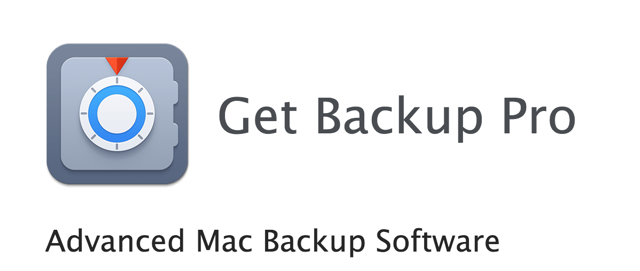
Существуют шаблоны для определенных наборов данных, поэтому Get Backup Pro готова сразу же создавать резервные копии папок iTunes, Фото, Почты и Документов. Вы можете запланировать любой из ваших наборов резервных копий, и вы можете выбрать один из четырех различных методов шифрования
чтобы убедиться, что они остаются в безопасности. Когда вам нужно вернуть все свои данные, вам даже не нужно устанавливать Get Backup Pro, чтобы начать!
Get Backup Pro за 20 долларов — самый дешевый (несвободный) вариант в этом списке — трудно оправдать не потратить 20 долларов на резервное копирование вашего Mac!
CrashPlan (бесплатно или по подписке)
CrashPlan наиболее широко известен своим облачным программным обеспечением для резервного копирования, но вы можете использовать бесплатную версию их приложения для резервного копирования файлов на внешний диск или любой другой компьютер, подключенный к Интернету. Поэтому, если вы хотите создать резервные копии на локальном жестком диске или сетевом диске, вы можете сделать это, не оплачивая абонентскую плату.
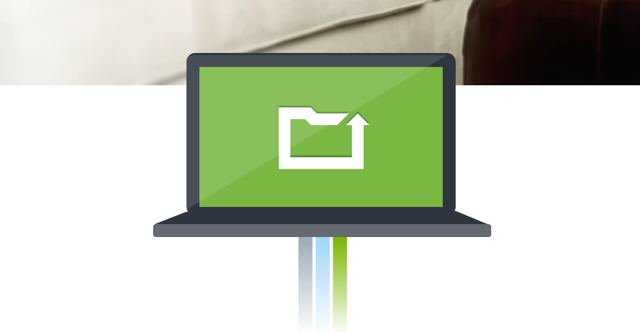
Однако вы не сможете создавать загрузочные клоны с помощью CrashPlan, поэтому его лучше всего использовать в качестве решения для удаленного резервного копирования. Это не означает, что он бесполезен в качестве опции резервного копирования меньшего масштаба для локальных дисков. Параметры планирования и настройки не так продвинуты, как некоторые другие параметры в этом списке, но вы не можете выиграть бесплатно!
3-2-1 Руководство по резервному копированию
Наличие одной резервной копии определенно делает ваши данные намного безопаснее. но все еще есть вероятность, что вы можете потерять его. Вот почему ряд экспертов рекомендуют руководящие указания 3-2-1 для компьютерных резервных копий: сохраняйте три резервные копии в двух разных форматах (например, жесткий диск и набор DVD-дисков), причем один из них находится за пределами площадки. Это означает, что у вас должно быть две локальные резервные копии — предпочтительно загрузочные клоны — и одна удаленная.

Так что даже с учетом этих замечательных локальных опций, возможно, неплохо было бы использовать облачное решение для резервного копирования. CrashPlan, Carbonite и BackBlaze — отличные варианты, от 45 до 60 долларов в год. Благодаря резервному копированию в онлайн-режиме вам не нужно беспокоиться о том, что на вашем локальном диске произойдет авария (например, если в вашем доме произошел пожар или наводнение, а ваш компьютер и резервный диск уничтожены) или даже просто произойдет сбой жесткого диска.
,
Хотя можно полагаться на одно или другое, лучше всего использовать оба, чтобы уменьшить вероятность того, что вы потеряете любой из ваших незаменимых файлов при неожиданных попаданиях.
Что вы используете для резервного копирования вашего Mac?
Со всеми этими опциями у вас есть несколько способов сделать резервную копию вашего Mac по разным ценам. На самом деле нет оправдания тому, что вы не сделали резервную копию вашего диска, особенно с дешевыми и бесплатными опциями. Хотя наличие трех резервных копий может показаться излишним, поверьте мне, когда я говорю, что избыточность абсолютно необходима
когда дело доходит до ваших самых важных файлов.
Что вы используете для резервного копирования вашего Mac и сколько резервных копий вы храните?
Изображение предоставлено FHKE через Flickr.


![Пять основных умных почтовых ящиков для Apple Mail [Mac]](https://helpexe.ru/wp-content/cache/thumb/50/52cd34f44330850_150x95.png)

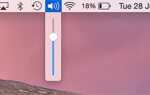
![Как собрать PDF файлы с предварительным просмотром [Mac]](https://helpexe.ru/wp-content/cache/thumb/10/6fa3c80fa0d5510_150x95.jpg)